1、 scrollview 常用属性理解
UIScrollVie的常用属性 :
contentSize 滚动范围,比scrollview的size大
contentInset 内边距, contentSize和scrollView的边框的一个距离,和div一样,内变距会计算到contentSize中
contentOffset 偏移量, contentSize+padding 距离边框的距离
弹簧效果
滚动指示器
是否可以滚动
功能实现:
ViewController: scrollView常用属性设置
1. 拖入scrollview
2. 拖imageView设置大小和 图片大小一致,1024*768
3. 常用属性理解
#import "ViewController.h"
@interface ViewController ()
@property (weak, nonatomic) IBOutlet UIScrollView *myscrollview;
@end
@implementation ViewController
- (void)viewDidLoad {
[super viewDidLoad];
/**
1. 设置scrollView 414* 736, 设置子View ImageView和图片大小一致 1024*768
scrollView 设置滚动范围 contentSize
如果size 为宽度设置为0 ,表示横向不能滚动
*/
self.myscrollview.contentSize= CGSizeMake(1024, 768);
// 2. 设置水平垂直滚动条
_myscrollview.showsHorizontalScrollIndicator=false;
_myscrollview.showsVerticalScrollIndicator=false;
// 3. 弹簧效果,默认Yes
_myscrollview.bounces=false;
// 4. 不设置contentSize的时候,弹簧效果开启,依然看不到效果
// 如果要看到弹簧效果,设置如下
_myscrollview.bounces=YES;
_myscrollview.alwaysBounceHorizontal=YES;
_myscrollview.alwaysBounceVertical=YES;
// 5.内边距
// 设置padding 和div一样,会加入 content中
_myscrollview.contentInset= UIEdgeInsetsMake(10, 10, 10, 10);
// 6. content 滚动距离
// scrollview 滑动 contentoffset.y 累加
_myscrollview.contentOffset= CGPointMake(10, 10);
/** 7. 不能滚动 原因
1. contentSize 小于比 scrollView 小
2. _myscrollview.userInteractionEnabled=false;
3. _myscrollview.scrollEnabled=false;
*/
}
- (IBAction)scrollTest:(id)sender {
// 1. 取出scrollVie 的 contentSize
CGPoint offset = _myscrollview.contentOffset;
offset.x= offset.x+10;
offset.y = offset.y + 10;
// 直接设置没有动画
[_myscrollview setContentOffset:offset];
// 什么是动画,动画就是属性变化,放入动画函数中
// [UIView animateWithDuration:2.0 animations:^{
// [self.myscrollview setContentOffset:offset];
// }];
// 使用系统自带函数
[self.myscrollview setContentOffset:offset animated:YES];
// 在滚动的时候 contentSize -> 子View contentSize 内容滚动范围
// scrollview.frame.size -> scrollView本身 高度
NSLog(@"contentSize:%@, frameSize:%@",NSStringFromCGSize(_myscrollview.contentSize),
NSStringFromCGSize(_myscrollview.frame.size));
}
@end
效果图:
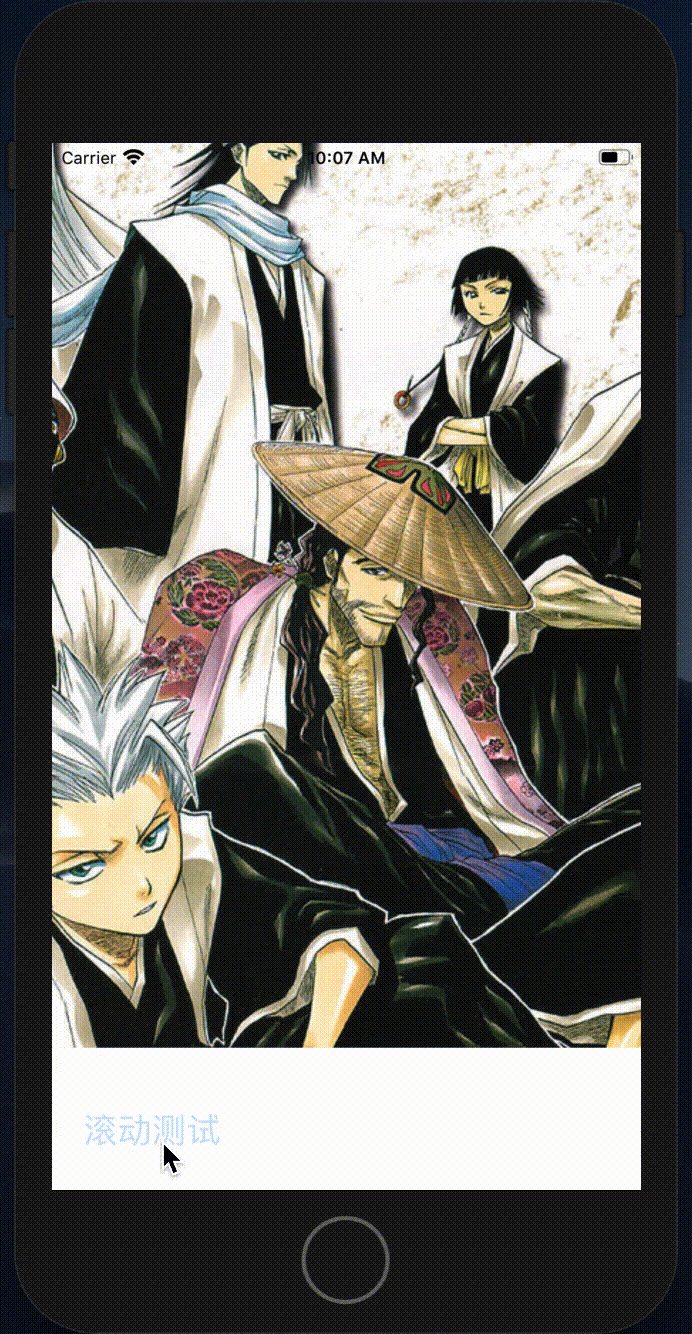
2. UIscrollView在xib中使用 滚动监听
UiScrollView
垂直滚动
1、 拖入scrollview 设置约束
2、 在scrollview中 拖入 contentView中 设置 上下左右约束为0
3、 设置高度 contentSize的高度
4、 设置水平居中
5. 然后拖入控件在 contentView中 布局
水平滚动
1、 拖入scrollview 设置约束
2、 在scrollview中 拖入 contentView 设置 上下左右约束为0
3、 设置高度 contentSize的宽度
4、 设置垂直居中
5. 然后拖入控件在 contentView中 布局
#import "ViewController2.h"
@interface ViewController2 ()<UIScrollViewDelegate>
@property (weak, nonatomic) IBOutlet UIScrollView *myscrollview;
@end
@implementation ViewController2
- (void)viewDidLoad {
[super viewDidLoad];
//实际开发中如何确定scrollView contentSize
// 获取 最后一个控件的 的Y 值
// CGFloat lastImageY = CGRectGetMaxY(_lastImage.frame);
// _myscrollview.contentSize= CGSizeMake(0, lastImageY);
// 设置内边距以后,contextSize区域还是在屏幕顶端,padding在屏幕上
_myscrollview.contentInset= UIEdgeInsetsMake(60, 0, 40 , 0);
// 向下偏移 -60
_myscrollview.contentOffset= CGPointMake(0, -60);
_myscrollview.delegate =self;
}
-(void)scrollViewDidScroll:(UIScrollView *)scrollView{
NSLog(@"scrollView滚动时候一直调用:%@",NSStringFromCGPoint(scrollView.contentOffset));
}
// Drag: 拖拽,开始拖拽的时候调用
-(void)scrollViewWillBeginDragging:(UIScrollView *)scrollView{
NSLog(@"开始拖拽时候调用,只会调用一次");
}
-(void)scrollViewDidEndDragging:(UIScrollView *)scrollView willDecelerate:(BOOL)decelerate{
NSLog(@"停止拖拽时候调用,只会调用一次");
}
@end
效果图:

3. ScrollView 设置图片缩放
按照如下设置即可:
//1. 实际开发中把这里设置为1
_scrollView.minimumZoomScale = 0.3;
_scrollView.maximumZoomScale = 3;
//2. 返回的view将被拉伸(缩放),告诉ScrollView 要缩放哪一个View
- (UIView *)viewForZoomingInScrollView:(UIScrollView *)scrollView {
return _imageView;//返回值为需要缩放的对象
}
#import "ScrollViewController.h"
#define kImageCount 5
@interface ScrollViewController ()<UIScrollViewDelegate>
@property (weak, nonatomic) IBOutlet UIScrollView *scrollView;
@property (weak, nonatomic) IBOutlet UIImageView *imageView;
@end
@implementation ScrollViewController
- (void)viewDidLoad {
[super viewDidLoad];
// Do any additional setup after loading the view.
/**
minimumZoomScale; -->图片最小的缩小倍数
maximumZoomScale; --> 图片最大的放大倍数
*/
//1. 实际开发中把这里设置为1
_scrollView.minimumZoomScale = 0.3;
_scrollView.maximumZoomScale = 3;
// 设置控制器成为scrollView的代理
_scrollView.delegate = self;
}
//2. 返回的view将被拉伸(缩放),告诉ScrollView 要缩放哪一个View
- (UIView *)viewForZoomingInScrollView:(UIScrollView *)scrollView {
return _imageView;//返回值为需要缩放的对象
}
// 只要图片在放大/缩小的过程中都会一直调用
- (void)scrollViewDidZoom:(UIScrollView *)scrollView {
NSLog(@"scrollViewDidZoom");
}
// 开始缩放的时候调用
- (void)scrollViewWillBeginZooming:(UIScrollView *)scrollView withView:(UIView *)view {
NSLog(@"scrollViewWillBeginZooming");
}
// 结束的时候调用
// withView: 进行缩放的view
// atScale: 缩放的倍数
- (void)scrollViewDidEndZooming:(UIScrollView *)scrollView withView:(UIView *)view atScale:(CGFloat)scale {
NSLog(@"scrollViewDidEndZooming");
}
@end
4. 图片轮播实现
4.1. 设置scrollView 图片显示
_scrollView.contentSize = CGSizeMake(kImageCount * kScrollViewSize.width, 0);扫描二维码关注公众号,回复: 12683643 查看本文章
4.2. 设置指示器
_pageControl.currentPage = 0;4.3. 实现拖动页面切换 _pageControl.currentPage
scrollViewDidEndDecelerating: 当scrollView停止减速的时候调用,表示页面已经切换,切换指示器_pageControl.currentPage4.4. 模仿: 实现点击按钮滚动页面自动
_pageControl.currentPage = currentPage;
[_scrollView setContentOffset:offset animated:YES];
4.5. 通过定时实现自动轮播
[self initImageTimer];
scrollViewWillBeginDragging: 当拖拽的时候停止定时器
scrollViewDidEndDragging: 当停止拖拽的时候恢复定时器
//
// BannerController.m
// scrollViewDemo
//
// Created by 邓安置 on 2020/6/11.
// Copyright © 2020 邓安置. All rights reserved.
//
#import "BannerController.h"
#define kScrollViewSize (_scrollView.frame.size)
#define kImageCount 5
@interface BannerController ()<UIScrollViewDelegate>
@property (weak, nonatomic) IBOutlet UIScrollView *scrollView;
@property (weak, nonatomic) IBOutlet UIPageControl *pageControl;
@property (nonatomic, strong) NSTimer *timer;
@end
@implementation BannerController
- (void)viewDidLoad {
[super viewDidLoad];
// 下面代码写完,那么就可以滚动了
// 1. 设置scrollView 图片显示
// 设置控制器成为scrollView的代理
_scrollView.delegate = self;
for (int i = 0; i < kImageCount; i++) {
// 计算imageView的x值
CGFloat imageViewX = i * kScrollViewSize.width;
UIImageView *imageView = [[UIImageView alloc] initWithFrame:CGRectMake(imageViewX, 0, kScrollViewSize.width, kScrollViewSize.height)];
// 设置图片
// imageView.image =[UIImage imageNamed:@"img_01"];
// 拼接图片的名称
NSString *imageName = [NSString stringWithFormat:@"img_%02d",i + 1];
imageView.image = [UIImage imageNamed:imageName];
// 添加到scrollView
[_scrollView addSubview:imageView];
}
// 设置 scrollView的contentSize
_scrollView.contentSize = CGSizeMake(kImageCount * kScrollViewSize.width, 0);
// 隐藏滚动指示器
_scrollView.showsHorizontalScrollIndicator = NO;
// scrollView的分页效果 (根据scrollView的宽度进行分页的)
_scrollView.pagingEnabled = YES;
// 2. 设置指示器
// 设置总共有几个点
_pageControl.numberOfPages = kImageCount;
// 设置指示器的颜色
// 非当前的指示器
_pageControl.pageIndicatorTintColor = [UIColor grayColor];
// 设置当前指示器的颜色
_pageControl.currentPageIndicatorTintColor = [UIColor redColor];
// 设置当前在第几个点 , 取值范围是 0 .. numberOfPages - 1
// 设置的currentPage如果超出最大的范围, 就在最后一个显示
// 设置的currentPage如果超出最小的范围 就在第一个显示
// 动态 滚动的时候不断改变这点点即可
_pageControl.currentPage = 0;
// 5. 创建计时器
[self initImageTimer];
}
#pragma mark -
#pragma mark - 当scrollView停止减速的时候调用
// 3. Decelerating 减速
- (void)scrollViewDidEndDecelerating:(UIScrollView *)scrollView {
// currentPage = scrollView.contentOffset.x / kScrollViewSize.width
// 通过 currentPage++不行,如果通过currentPage++那么要判断向左滑动还是向右
// 这里有一个小算法: 判断当前的页,当前坐标除以第一页的坐标
_pageControl.currentPage = scrollView.contentOffset.x / kScrollViewSize.width;
}
//4. 模仿: 实现点击按钮滚动
- (IBAction)didClickButton:(id)sender {
/**
1. 取出scrollView的contentOffset
2. 取出 pagecontroll 的 currentPage
3. 进行修改
4. 赋值回去
*/
// 1. 取出 contentOffset
CGPoint offset = _scrollView.contentOffset;
// 2. currentPage
NSInteger currentPage = _pageControl.currentPage;
// 3. 进行修改
if (currentPage == 4) {
// 到了最后一张, 再次点击的时候, 到第一张图片的位置
// currentPage 修改为0
currentPage = 0;
// 修改 scrollView的contentOffset
offset = CGPointZero;
} else {
currentPage += 1;
offset.x += kScrollViewSize.width;
}
// 4. 赋值回去
_pageControl.currentPage = currentPage;
[_scrollView setContentOffset:offset animated:YES];
}
/**
在开始拖拽的时候, 把计时器停止
invalidate 无效的意思
*/
- (void)scrollViewWillBeginDragging:(UIScrollView *)scrollView {
// 让计时器无效
[_timer invalidate];
}
/**
当停止拖拽的时候, 让计时器开始工作
手指离开scrollView的时候
*/
- (void)scrollViewDidEndDragging:(UIScrollView *)scrollView willDecelerate:(BOOL)decelerate {
[_timer fire];
[self initImageTimer];
}
#pragma mark -
#pragma mark - 创建计时器
- (void)initImageTimer {
/**
scheduled 计划,安排
interval : 间隔
target : 一般指控制器
selector: 方法
userInfo : 用户自定义的参数
repeats: 重复
每隔1秒钟 调用 控制器的 didClickButton: 方法, 传递的参数为nil
一旦创建就会立即生效
在使用timer的时候, 如果调用了 invalidate方法, 那么这个计时器就不会再次生效
重新创建新的timer
*/
_timer = [NSTimer scheduledTimerWithTimeInterval:2
target:self
selector:@selector(didClickButton:)
userInfo:nil
repeats:YES];
// [_timer fire]; 调用fire , 这个计时器会立即执行, 不会等待 interval 设置的时间
/*** 问题: 如果界面有两个scrollview的时候,当滑动另外一个
* scrollview当前scrollview可能不会自动滚动,用户交互的scrollview
* 优先级更高,通过下面设置,把优先级设置成一样高了
**/
NSRunLoop *mainLoop = [NSRunLoop mainRunLoop];
[mainLoop addTimer:_timer forMode:NSRunLoopCommonModes];
}
@end
效果图:
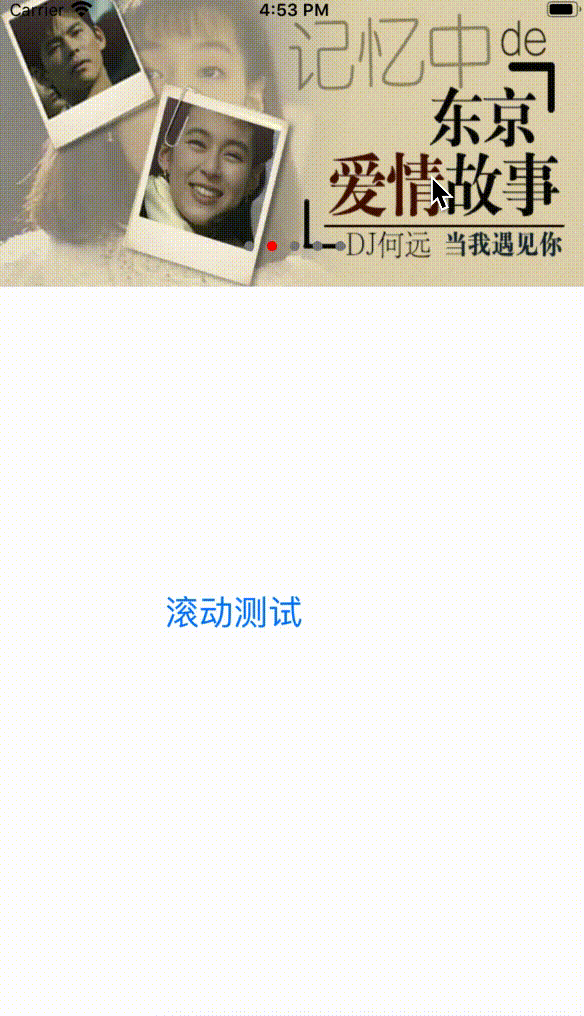
源码目录:
ViewController: scrollView常用属性设置
ViewController2: scrollView 滚动监听
ScrollViewController: 实现图片缩放
BannerController: 图片轮播实现
源码地址 :https://download.csdn.net/download/dreams_deng/12514519